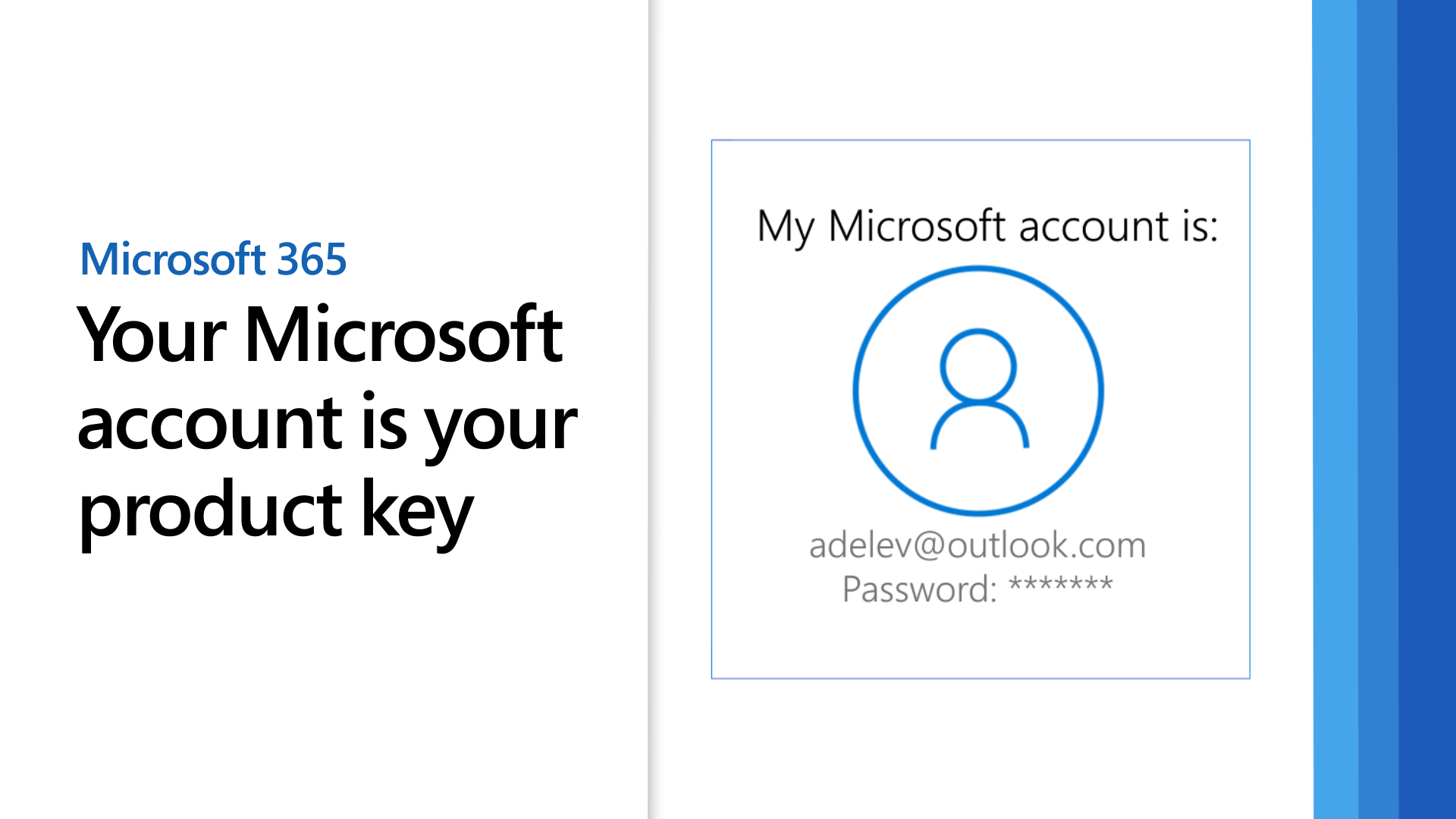Une clé de produit Microsoft Office est un code de 25 caractères utilisé pour activer Windows et permet de vérifier que Windows n'a pas été utilisé sur plus de PC que ne le permettent les termes du contrat de licence logiciel Microsoft.
Si vous venez d'acheter Microsoft Office , vous pourriez rencontrer des difficultés pour l'utiliser.
Par exemple, vous ne savez peut-être pas comment utiliser votre clés de produit dans Microsoft Office, ou vous devez réinstaller Office et vous n'êtes pas sûr de pouvoir le faire sans clé de produit.
Même si vous souhaitez savoir comment contourner vos installations sans avoir de clé de produit, cet article est fait pour vous. Si vous voulez apprendre comment procéder, continuez à lire.
Achetez des clés Microsoft Windows et Microsoft Office chez SoftwareKeep
Découvrez comment acheter des clés Windows et Office, des clés authentiques, sur softwarekeep et économiser de l'argent.
Après avoir acheté Microsoft Office, où puis-je saisir ma clé de produit ?
Il y a deux directions vous pouvez prendre pour ça. Premièrement, si votre clé de produit est nouvelle et jamais utilisée, deuxièmement, si vous avez acheté votre clé de produit via le Microsoft Store .
Si votre clé de produit est nouvelle :
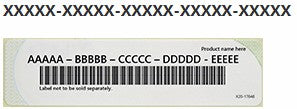
- Tout d'abord, lorsque vous y êtes invité, vous serez invité à utiliser votre compte Microsoft pour commencer.
- Tapez ensuite votre clé de produit dans l'espace prévu
- Enfin, vous pourrez accéder à votre Microsoft Office.
Si vous avez acheté Microsoft Office via le Microsoft Store, voici où saisir votre clé de produit :
-
Tout d’abord, dans la barre de recherche , tapez www.microsoftstore.com . Ensuite, accédez au coin supérieur droit de l’écran et sélectionnez Se connecter. Ensuite, lorsque vous y êtes invité, saisissez votre identifiant et votre mot de passe que vous avez utilisés pour acheter Office.
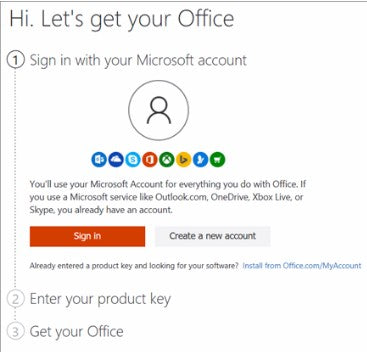
-
Une fois connecté, votre nom devrait apparaître dans le coin supérieur droit. Après avoir sélectionné votre nom, choisissez Historique des commandes
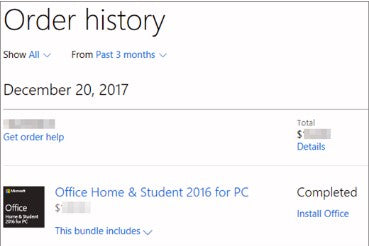
- Vous devrez ensuite localiser soit l' achat unique d'Office , soit l' application Office individuelle . Choisissez ensuite Installer Office option pour afficher votre clé de produit. Gardez à l’esprit que cela n’installe pas Office.
-
Dans la fenêtre où la clé de produit apparaît, sélectionnez Installer Office
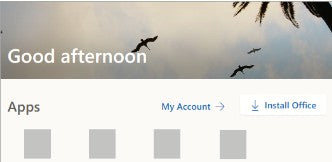
- Ensuite, vous serez redirigé vers une page indiquant : Bonjour. Prenons votre bureau. Suivez les invites données pour pouvoir associer votre clé de produit à votre compte Microsoft et commencer le processus d'installation.
Comment installer Office via Microsoft HUP
Enfin, si vous avez acheté Microsoft Office via Microsoft HUP, voici comment saisir votre clé de produit :
- Lors de l'installation d'Office Professionnel Plus, Project Professionnel ou Visio Professionnel en utilisant l'avantage Microsoft HUP de votre employeur , vous entrerez votre clé de produit une fois l'installation terminée.
- Tout d’abord, ouvrez n’importe quelle application Microsoft Office , par exemple Word, Project ou Visio . Cela dépendra entièrement du type d’achat que vous avez effectué.
-
Ensuite, sur S'inscrire à Configurer le bureau écran, vous devrez choisir l'option, je ne veux pas me connecter ou créer un compte (ce sera un petit lien en bas de votre écran)
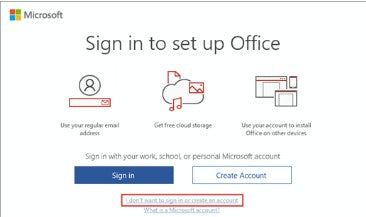
- Enfin, saisissez votre clé de produit Microsoft HUP pour activer Microsoft Office
Bien que mon PC Windows 10 soit livré avec Microsoft Office, je ne parviens pas à trouver de clé de produit :
La première chose que vous devez vérifier est si vous voyez un écran indiquant Commençons . Il devrait également vous offrir des options pour essayer, acheter ou activer Microsoft Office.
Cet écran signifie que le programme Microsoft Office installé sur votre PC n'est disponible que sous forme d'essai d'un mois d' Office 365 Famille .
Cela signifie également que vous ne recevrez pas de clé de produit du fabricant de votre PC, sauf si vous avez payé pour une carte-clé de produit Office .
Pour lutter contre ce problème, vous pouvez soit acheter Microsoft Office , soit démarrer un essai d'Office 365 Famille.
Cependant, supposons que vous ayez payé pour qu'un produit Office soit déjà inclus sur votre nouveau PC Windows 10. Dans ce cas, une clé de produit numérique est automatiquement placée sur votre PC après avoir activé Windows 10 .
Au lieu de recevoir une clé de produit imprimée, vous verrez un message similaire à celui que vous voyez lorsque vous démarrez Word ou toute autre application Office.
Que dois-je faire si je n’ai pas de clé de produit Windows ?
Lorsque vous recevez votre Carte clé Microsoft Office, il peut être nécessaire de retourner la carte et de gratter doucement la feuille argentée au dos pour révéler votre clé de produit.
Gardez à l’esprit qu’une clé de produit peut également contenir des codes-barres et d’autres groupes de lettres et de chiffres qui peuvent prêter à confusion.
Cependant, votre produit sera toujours présenté sous la forme de :
XXXXX-XXXXX-XXXXX-XXXXX-XXXXX.
Que dois-je faire si Office me demande une clé de produit ?
Dans ce cas, vous devez vous fier à votre compte Microsoft Office et non à une clé de produit pour installer et utiliser des applications telles qu'Office et d'autres applications achetées individuellement comme Project, Visio , Outlook, Excel, et Mot .
Gardez à l'esprit que si vous avez acheté une carte- clé de produit Office 365 nouvelle et inutilisée pour renouveler un abonnement Office 365 ou acheter votre essai, vous pouvez saisir cette clé de produit si Office vous demande de la fournir.
Cependant, il existe quelques exceptions où vous ferez autre chose que vous connecter.
- Supposons que vous ayez acheté Office Professionnel Plus, Visio Professionnel ou Project Professionnel via l'avantage Microsoft HUP de votre employeur . Dans ce cas, vous aurez besoin de votre clé de produit pour installer Office sur un PC.
- Vous devrez contacter votre administrateur si vous utilisez une version sous licence en volume d'Office Professionnel Plus dans le cadre de votre travail.
- Si vous voyez une bande jaune ou rouge indiquant Abonnement expiré, vous devrez alors renouveler votre abonnement Office 365 pour pouvoir continuer à utiliser Office.
- Si Office est déjà installé sur votre appareil nouvellement acheté et que vous voyez une bannière jaune ou rouge indiquant Avis produit : La plupart des fonctionnalités des applications ont été désactivées car elles n'ont pas été activées, vous devez ensuite démarrer un nouvel essai d'Office 365 Famille, vous connecter avec un compte Microsoft déjà associé à Office ou acheter Office.
Pour réinstaller Office, aurai-je besoin d’une clé de produit ?
Ce n’est pas obligatoire. Tout ce que vous aurez à faire est d'accéder à la page Comptes Microsoft > Services > Abonnements et de vous connecter, en vous assurant d'utiliser le compte Microsoft que vous avez utilisé pour acheter Microsoft Office.
Cependant, vous aurez besoin d'une clé de produit pour installer Office Professionnel Plus, Visio Professionnel ou Project Professionnel via Microsoft HUP .
Puis-je changer ma clé de produit pour Windows ?
Oui, vous pouvez modifier votre clé de produit pour Office Famille et Petite Entreprise, Office Professionnel, Office Famille et Étudiant , ainsi que des applications achetées individuellement .
Vous pouvez également modifier ou changer votre licence Office si vous achetez une version différente de Microsoft Office .
Par exemple, si au début vous disposez d'un compte Famille et Entreprise, mais que vous décidez plus tard de vous abonner à Office 365, vous pouvez basculer votre installation existante de l'une à l'autre.
Puis-je afficher ma clé de produit dans Office ?
Malheureusement , l'intégralité de votre clé de produit n'est pas affichée dans Office pour des raisons de sécurité.
Il existe d'autres options, par exemple, vous pouvez afficher le compte Microsoft auquel Office appartient dans Office 365, Office 2019 et Office 2019.
Ce compte remplace votre clé de produit et peut être utilisé pour réinstaller Office depuis les comptes Microsoft > Services et la page Abonnements , puis démarrez et activez Office.
Si vous souhaitez afficher le compte Microsoft auquel appartient Office, ouvrez d'abord un document dans Word ou toute autre application Office, puis accédez à Fichier. puis sur Compte.
Recherchez l'adresse e-mail visible après Appartient à situé sous le nom du produit.
Puis-je consulter ma clé de produit en ligne ?
La possibilité d'afficher votre clé de produit en ligne dépend du type d'Office que vous avez acheté. Vous trouverez ci-dessous les instructions permettant d'afficher votre clé de produit en ligne pour trois programmes Office différents.
Office 365/Office Famille et Étudiant
Malheureusement, si vous avez acheté cet Office, vous ne pourrez pas afficher votre clé de produit en ligne .
Si et quand une clé de produit vous est demandée, vous pouvez toujours simplement utiliser votre compte Microsoft que vous avez utilisé lors de l'achat d'Office pour vous connecter à la place de la clé de produit.
Office Famille et Petite Entreprise/Bureau professionnel/Applications Office individuelles
Si vous avez acheté les programmes Office suivants mentionnés dans le sous-titre ci-dessus, vous pouvez consulter votre clé de produit en ligne.
Vous pouvez le trouver sur la page Services et abonnements via votre compte Microsoft.
Vous n’aurez besoin des clés de produit que si c’est la première fois que vous achetez Office Famille et Petite Entreprise, Office Professionnel ou des applications Office individuelles.
Aucune réinstallation ne nécessitera de clé de produit, pas plus que l'activation. Si vous réinstallez ou activez et qu'une clé de produit vous est toujours demandée, vous pouvez suivre les étapes de l'en-tête ci-dessus qui vous demandent de vous connecter à l'aide de votre compte Microsoft.
Si vous ressentez toujours le besoin de consulter votre clé de produit, vous pouvez suivre les étapes ci-dessous :
- Visitez la page Services et abonnements via votre compte Microsoft et connectez-vous.
- Cliquez sur « Afficher la clé de produit ». Il est normal que votre clé de produit soit différente d'une carte de clé de produit Office ou de celle que vous verrez dans la boutique Microsoft.
Bureau via Microsoft HUP
Si vous avez acheté Office Professionnel Plus , Visio Professionnel ou Project Professionnel via un avantage Microsoft HUP auprès de votre employeur, vous pouvez consulter votre clé de produit en ligne via votre page « Détails de la commande ».
Puis-je afficher ma clé dans le Microsoft Store ?
Vous avez acheté Office Famille et Étudiant, Office Famille et Petite Entreprise, Office Professionnel ou des applications individuelles sur la boutique Microsoft, mais vous ne les avez pas encore installés.
Vous pouvez afficher leurs clés de produit et les installer via le Microsoft Store.
Étapes pour afficher votre clé de produit dans le Microsoft Store :
- Visitez www.microsoftstore.com. Là, vous verrez « Connexion » dans le coin supérieur droit de la page. Cliquez sur « Connexion » et entrez votre identifiant et votre mot de passe utilisés pour acheter Office.
- Une fois connecté, cliquez sur votre nom dans le coin supérieur droit puis cliquez sur « Historique des commandes ».
- Recherchez l’achat unique Office ou l’application Office individuelle. Cliquez sur « Installer Office » pour consulter votre clé de produit (Office ne sera pas installé lorsque vous ferez cela).
Pourquoi ma clé de produit ne correspond-elle pas ?

Une clé Office affichée sur les Services & Abonnements La page via votre compte Microsoft est garantie être différente de la clé de produit indiquée sur un reçu par courrier électronique ou sur une carte de clé de produit. En effet, il ne s’agit pas du même type de clé malgré leur format similaire qui prête à confusion.
Puis-je acheter une clé de produit ?
La possibilité d'acheter ou non une clé de produit dépend de vos intentions avec Office. Les étapes ci-dessous mettent en évidence les différentes actions que vous pouvez effectuer pour acheter une clé de produit.
- Si vous souhaitez acheter une toute nouvelle copie d'Office/démarrer un nouvel abonnement avec Office 365, vous pouvez acheter une carte-clé de produit Office auprès d'un détaillant .
- Cette clé de produit peut être utilisée sur www.office.com/setup pour installer Office et configurer votre compte.
- Vous n'aurez pas besoin de clé de produit pour Office 365 , vous n'en recevrez donc pas. Si vous achetez Office ou des applications Office individuelles, vous pouvez recevoir et recevrez une clé de produit pour cet achat unique.
- Si vous renouvelez votre abonnement à Office 365, vous pouvez acheter une carte-clé de produit pour Office 365 auprès d'un détaillant et utiliser la clé sur www.office.com/setup .
- Votre abonnement Office 365 peut également être renouvelé en ligne sans avoir besoin de clé de produit sur www.office.com/renew .
- Si Office vous demande une clé de produit et que vous souhaitez qu'il active Office , la meilleure option serait de désinstaller la version d'Office que vous possédez déjà, puis d'acheter et d'installer une nouvelle version d'Office directement à partir du Microsoft Store.
C’est un moyen de garantir qu’Office sera activé avec succès.
Lorsque vous achetez des clés de produit Office auprès de sources extérieures, consultez quelques conseils en ligne pour des achats plus sûrs afin de savoir comment sélectionner un logiciel Microsoft authentique.
Assurez-vous de lire le conseil « Méfiez-vous des clés de produit vendues séparément » si vous souhaitez acheter une clé de produit en ligne.
Si vous achetez une clé de produit qui ne fonctionne pas ou qui a cessé de fonctionner, consultez la section ci-dessous intitulée « Ma clé Office ne fonctionne pas ».
Étapes à suivre si vous égarez votre clé de produit
Si vous disposez d'une preuve valide que vous avez acheté une clé de produit et que vous l'avez endommagée, Microsoft pourra peut-être remplacer votre clé de produit. S'ils ne sont pas en mesure de le remplacer, ils peuvent proposer d'autres options.
Si vous avez égaré la clé de produit ou pensez qu'elle a été volée et que vous souhaitez acheter une version plus récente d'Office, vous pouvez aller en ligne et comparer les options de prix pour effectuer votre achat.
Ma clé Office ne fonctionne pas
- Si vous remarquez un message d'erreur apparaît une fois que vous échangez votre clé de produit sur www.office.com/setup, visitez « Erreurs de clé de produit » sur www.office.com/setup.
- Si votre clé Office ne fonctionne pas, ou si elle fonctionnait auparavant et s'est arrêtée, il est recommandé de contacter le vendeur et de discuter/demander un remboursement .
- Si la clé de produit a été achetée séparément du logiciel, elle pourrait avoir été volée ou obtenue par erreur, entraînant ainsi son blocage de son utilisation.
De nombreux vendeurs proposent des clés de produit abusées, volées ou non autorisées. afin d'obtenir de l'argent rapidement. Ces clés pourraient être imprimées avec des étiquettes contrefaites avec un lien de téléchargement vers un logiciel Microsoft.
Parfois, ils peuvent être distribués avec des supports logiciels non autorisés à la revente , comme des supports promotionnels ou d'autres supports spécifiques aux programmes Microsoft .
Ce sont tous des incidents malheureux, mais ils arrivent souvent. C'est pourquoi, comme mentionné précédemment, il est important d'être prudent lorsque vous achetez ces clés auprès de sources extérieures.
Comment contacter le support Microsoft ?
Si vous rencontrez un problème avec une clé de produit pour lequel vous devez contacter un représentant Microsoft, vous pouvez visiter le site suivant : contactez-nous .
- Ici, vous aurez la possibilité d'obtenir de l'aide via l'application « Obtenir de l'aide » ou la possibilité de contacter l'assistance dans le navigateur.
- Lorsque vous ouvrez l'application « Obtenir de l'aide », si vous l'avez sur votre appareil, vous serez directement redirigé vers l'application pour une assistance Microsoft rapide et gratuite. Cette application est disponible pour Windows 10.
Obtenir de l'aide via le navigateur est également rapide et gratuit, et un agent virtuel vous sera présenté qui s'efforcera de vous aider à résoudre votre problème.
Outre l'application « Obtenir de l'aide » et l'assistance via le navigateur, il existe trois autres options d'assistance : Entreprise, Informatique et développeurs , votre Microsoft Store local et, pour les personnes handicapées, il existe un centre de réponse pour personnes handicapées .
Dernières pensées
Nous espérons avoir répondu à vos questions fréquemment posées sur les clés de produit Microsoft Office.
Nous sommes heureux que vous ayez lu jusqu'ici :) Merci d'avoir lu :)
Si vous recherchez une société de logiciels à laquelle vous pouvez faire confiance pour son intégrité et ses pratiques commerciales honnêtes, ne cherchez pas plus loin que SoftwareKeep . Nous sommes un partenaire certifié Microsoft et une entreprise accréditée BBB qui se soucie d'offrir à nos clients une expérience fiable et satisfaisante sur les produits logiciels dont ils ont besoin. Nous serons avec vous avant, pendant et après toutes les ventes.
Si vous avez une minute supplémentaire, inscrivez-vous à notre newsletter et soyez le premier à relancer nos articles mis à jour. Nous partageons également des mises à jour de produits, des promotions de réduction, des idées de dépannage et bien plus encore !
Lectures complémentaires
» 9 questions fréquemment posées sur les clés de produit et l'activation de Windows 10
» mettre à niveau Windows 10 Famille vers Pro
» Comment brancher votre clé de produit avec SLMGR et SLUI
» Comment supprimer le filigrane d'activation de Windows 10
»Comment résoudre les problèmes de connexion à Windows 10